
Synchroniser efficacement Android avec Mac : 90 % des gens ne savent pas

Beaucoup de gens sont des utilisateurs de téléphone Android de longue date qui ne changent pas de téléphone facilement et leur premier iDevice peut commencer par un MacBook ou iMac hors du travail ou besoin de conception. En général, les gens ont une meilleure expérience du rapport de résolution et de la couleur lorsqu’ils effectuent des travaux de conception sur un MacBook ou un iMac. Donc, s’il y a des fichiers assez importants sur leur téléphone Android, ils devront peut-être synchroniser Android avec Mac pour sauvegarder les fichiers.
Comme vous le savez, le téléphone Android et Mac sont deux plates-formes avec un système d’exploitation différent, il n’est donc pas si facile de synchroniser Android avec Mac. Mais c’est encore possible. De nombreux développeurs de logiciels enthousiastes ont contribué à différents outils de synchronisation Android MacBook pour vous aider à synchroniser Android avec Mac, ce qui est très pratique pour les utilisateurs d’Android.

Partie 1 : Inconvénients de la synchronisation Android MacBook via le transfert de fichiers Android
Partie 2 : Comment synchroniser Android avec Mac via Coolmuster Android Assistant (toutes les données)
Partie 3 : Comment synchroniser Android avec Mac via Google (calendriers, mails, contacts, messages)
Android File Transfer est un gadget publié par la société Google pour aider les utilisateurs à synchroniser Android avec Mac. Il est pratique de transférer des fichiers légers à l’aide d’Android File Transfer entre Android et Mac, cependant, lorsqu’il s’agit de fichiers lourds, Android File Transfer perd de son éclat car il n’a pas été mis à jour depuis longtemps. Les expériences désagréables de nombreux utilisateurs de l'utilisation d'Android File Transfer sont les suivantes :
1. De nombreuses erreurs système empêchent la connexion ou le transfert entre le téléphone Android et Mac.
2. Le délai d’attente se produit fréquemment lors de la synchronisation Android MacBook pour les fichiers lourds.
3. Android File Transfer ne prend en charge que des modèles Android spécifiques.
4. Tous les fichiers Android ne sont pas transférables vers Mac à l’aide d’Android File Transfer.
5. La gestion des applications n’est pas prise en charge lorsque vous synchronisez Android avec Mac via Android File Transfer.
6. L’interface et la couleur ne sont pas conviviales.
Coolmuster Android Assistant pour Mac est une application complète de sauvegarde et de gestion Android qui fonctionne sans problème sur Mac OS. À l’aide de cet outil de synchronisation Android MacBook, vous pouvez facilement synchroniser Android avec Mac pour toutes les données.
Coolmuster Android Assistant pour Mac prend en charge la sauvegarde en un clic ou pour synchroniser de manière sélective les contacts, les journaux d’appels, les messages texte, les applications, la musique, les photos, les vidéos, les livres, les documents, etc. d’Android vers Mac, et synchroniser sélectivement les applications, les contacts, les journaux d’appels, les SMS, les vidéos, les photos, la musique, les listes de lecture, les livres, les PDF, les ePubs, les fichiers TXT, etc., de Mac vers Android. Avec cet outil de synchronisation Android MacBook, vous pouvez également ajouter, supprimer, exporter, importer et modifier des contacts Android avec différents formats (vCard, BAK, XML, CSV, HTML, etc.) sur un ordinateur Mac, envoyer ou répondre à des messages texte directement à partir de Mac, ou supprimer, réinitialiser, importer et exporter des SMS sur Mac.
En outre, pour les journaux d’appels, les utilisateurs peuvent supprimer, importer et exporter des journaux d’appels Android sur Mac, y compris les appels reçus, les appels manqués, les appels rejetés et les appels entrants sur Android. Et pour les applications Android, ils peuvent télécharger des applications sur un appareil Android, désinstaller des applications Android et sauvegarder des applications Android sur Mac en cas de pertes. De plus, cet outil de synchronisation Android MacBook fonctionne parfaitement sur tous les ordinateurs Mac exécutant Mac OS X 10.9 ou version ultérieure et presque tous les téléphones et tablettes Android au-dessus d'Android 2.0, tels que Samsung, HTC, LG, Sony, Motorola, Google, ZTE, Huawei, etc.
Par exemple, pour les utilisateurs de Samsung, tous les téléphones Samsung fonctionnant sous Android 4.0 ou une version ultérieure sont compatibles avec cette synchronisation Android MacBook, y compris Samsung Galaxy S23 / S22 / S21 / S20 / S20 + / S20 Ultra / S10 / S10 + / S10e / S9 + / S9 / S8 + / S8 / S7 / S6 / S5 / S4, Samsung Galaxy Note 20 Ultra / Note 20 / 10 + / 10 / Note 9 / Note 9 Plus / Note 8 / Note 7 / Note 6 / Note 5 / Note 4, Samsung Galaxy J3 / J3 Pro, Samsung Galaxy A9 / A8 / A7 / A5 et etc.
Voyons comment synchroniser Android avec Mac via Coolmuster Android Assistant.
Étape 1 : Connectez le téléphone Android à Mac.
Après avoir installé et lancé Coolmuster Android Assistant sur Mac, utilisez un câble USB pour connecter votre téléphone Android à Mac. Ensuite, activez le débogage et accordez l’autorisation en appuyant constamment sur Autoriser ou OK sur le téléphone Android lorsque la fenêtre contextuelle windows vous le demande.
Après la détection automatique et si les deux sont connectés avec succès, vous verrez l'interface principale du téléphone Android sur Mac.
Étape 2 : Synchronisez Android avec Mac.
* Pour toutes les sauvegardes de données, rendez-vous sur : Supper Toolkit > Sauvegarde > Cochez tout le contenu > Cliquez sur Navigateur pour choisir un chemin de stockage sur Mac > Sauvegarder.

* Pour une sauvegarde sélective des données, sous Mon appareil, cliquez sur le dossier souhaité (par exemple, Messages) dans la fenêtre de gauche > Choisissez des éléments détaillés dans le côté droit > Exporter vers Mac.

Une fois la barre de progression terminée, vous synchroniserez Android avec Mac avec succès.
Voir aussi :
Top 8 des applications de transfert de fichiers Android pour Mac
Comment transférer des photos d’Android vers Mac sans fil
Outre la méthode simple ci-dessus pour synchroniser Android avec Mac, certains services Cloud, comme Google, peuvent également synchroniser Android avec Mac. Le processus est le suivant : synchroniser les données Android avec Google et synchroniser Google avec Mac. Cependant, toutes les données Android ne peuvent pas être synchronisées avec Google. Habituellement, Google prend en charge la synchronisation des calendriers, des e-mails, des contacts, des messages, des journaux d’appels, des données d’application et des documents à partir d’un téléphone Android.
Pendant ce temps, certains utilisateurs de Samsung avaient l’habitude de me poser des questions sur la synchronisation de Samsung Note avec Mac ou Samsung Mac OS X. Ici, nous prendrons l’exemple des calendriers pour répondre à la question de savoir comment les utilisateurs de Samsung synchronisent les calendriers Android avec iCal et comment ils synchronisent les calendriers Mac avec le téléphone Android.
Voyons comment réaliser la synchronisation Android MacBook via Google.
Synchroniser le calendrier Android avec iCal
1. Connectez-vous au compte Google sur le téléphone Samsung, puis accédez à : Paramètres Samsung > Ajouter un compte > Google > Activer la synchronisation des calendriers avec Google.
2. Ouvrez iCal sur votre Mac > Sélectionnez Préférences et comptes > icône + en bas à gauche > Laisser le type de compte à > automatique dans Gmail, en remplissant le compte Google que vous venez d’utiliser sur le téléphone Samsung > Cliquez sur Créer et attendez que le calendrier soit téléchargé.
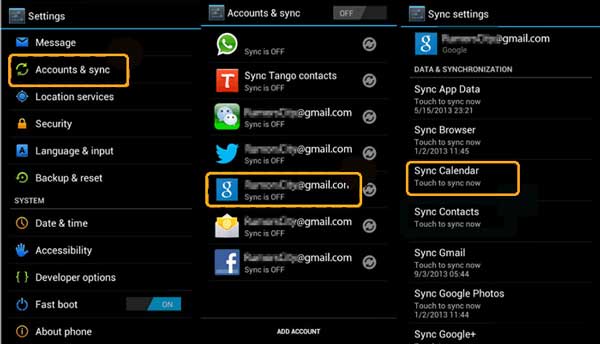
Synchroniser le calendrier Mac avec le téléphone Android
1. Connectez-vous à Google sur un téléphone Samsung.
2. Sur Mac, recherchez le menu Apple > les préférences système > Mail, Contacts et calendriers > Gmail > Ajoutez le même compte Google que celui utilisé sur le téléphone Samsung > Configurer > cocher les calendriers, puis vous synchroniserez avec succès le calendrier Mac avec le téléphone Android.
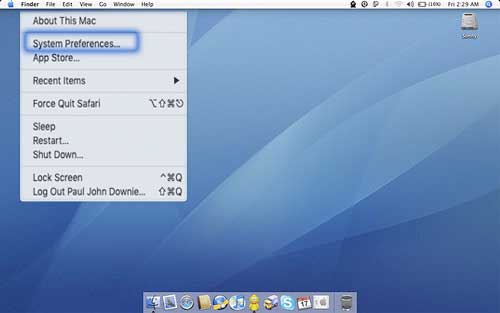
Synchroniser Android avec Mac ne semble pas être plus facile, par rapport à la synchronisation iPhone vers Mac ou Android vers Android ou Android vers Windows synchronisation informatique. En conséquence, les outils directs pour synchroniser Android avec Mac sont encore moins nombreux. Heureusement, Coolmuster Android Assistant pour Mac est là pour vous, ce qui peut résoudre tous les problèmes concernant la synchronisation Android MacBook ou comment synchroniser Android avec Mac sans endommager vos données Android et sans perte de qualité. Allez le télécharger et essayez-le maintenant. Si vous rencontrez des problèmes lors de l’utilisation, n’hésitez pas à laisser un commentaire ci-dessous.
Articles connexes :
Les 3 meilleures façons de synchroniser des fichiers HTC avec Mac OS X
9 façons de transférer des photos Android vers Mac
Comment transférer de la musique de Mac vers Android sans effort ? Résolu de 4 façons
Comment transférer des photos de Samsung vers Mac pour la sauvegarde ? 4 façons en 2023





